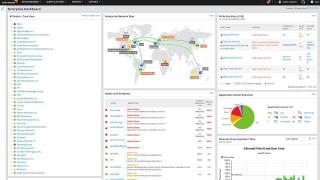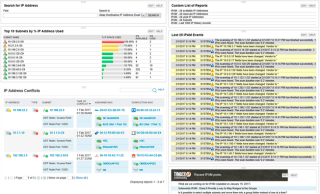Les 7 meilleurs outils de gestion dadresses IP
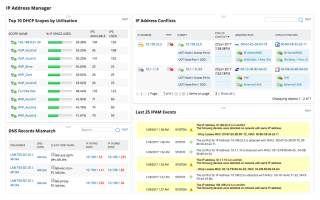
Pour mettre de l
Il semble que Ping existe depuis si longtemps que nous en sommes venus à le prendre pour acquis et à ignorer à quel point cet outil simple est puissant et utile. Nous avons tous utilisé le ping pour vérifier que la connexion réseau d'un ordinateur fonctionnait. En fait, c'est pour cela qu'il est utilisé la plupart du temps. Et le long d'un autre ancien outil comme traceroute ou tracert , cela peut être un très bon outil pour certains dépannages réseau de base. Ping Sweep Tools - l'un des nombreux outils disponibles pour les administrateurs réseau - utilise Ping pour interroger les réseaux, trouver les hôtes qui répondent et collecter souvent des statistiques opérationnelles à leur sujet. Aujourd'hui, nous passons en revue les meilleurs outils de balayage Ping.

Nous commencerons notre voyage en examinant plus en profondeur Ping, ce qu'il est, d'où il vient et comment il fonctionne. Bien que Ping soit un outil simple, il se passe beaucoup de choses en arrière-plan. Ensuite, nous discuterons des balayages de ping, un cas d'utilisation particulier de Ping qui a été automatisé par divers logiciels. Nous parlerons de la nécessité des balayages Ping et de leur utilité. Et comme l'une des principales utilisations des balayages Ping est la gestion de l'attribution des adresses IP, nous aborderons brièvement la gestion des adresses IP. Et lorsque nous aurons terminé avec toutes les informations de base, nous révélerons les dix meilleurs outils de balayage Ping.
À propos de Ping
Ping a été créé en 1983 comme un outil pour déboguer un comportement réseau anormal que son développeur observait. Son nom vient du son des échos de sonar entendu dans un sous-marin. Les pings varient considérablement entre leurs différentes implémentations, certaines offrant plusieurs options de ligne de commande pouvant inclure la taille de la charge utile de chaque requête, le nombre total de tests, la limite de sauts de réseau ou l'intervalle entre les requêtes. Certains systèmes ont un utilitaire compagnon Ping6 qui sert exactement le même objectif mais utilise des adresses IPv6.
$ ping -c 5 www.example.com PING www.example.com (93.184.216.34) : 56 octets de données 64 octets de 93.184.216.34 : icmp_seq=0 ttl=56 time=11.632 ms 64 octets de 93.184.216.34 : icmp_seq =1 ttl=56 temps=11.726 ms 64 octets depuis 93.184.216.34 : icmp_seq=2 ttl=56 temps=10.683 ms 64 octets depuis 93.184.216.34 : icmp_seq=3 ttl=56 temps=9.674 ms 64 octets depuis 93.184 .216.34 : icmp_seq=4 ttl=56 time=11.127 ms --- www.example.com statistiques ping --- 5 paquets transmis, 5 paquets reçus, 0.0% de perte de paquets aller-retour min/avg/max/stddev = 9.674/10.968/ 11,726/0,748 ms
L'option "-c 5" dans l'exemple ci-dessus indique à Ping de répéter cinq fois.
Comment fonctionne le ping ?
Ping envoie simplement un paquet de demande d'écho ICMP à la cible et attend qu'elle renvoie un paquet de réponse d'écho ICMP. Ce processus est répété un certain nombre de fois - 5 par défaut sous Windows et jusqu'à ce qu'il soit arrêté par défaut sous la plupart des implémentations Unix/Linux - permettant à Ping de compiler des statistiques. Ping calcule le délai entre la requête et la réponse et l'affiche dans ses résultats. Sur les variantes Unix, il affichera également la valeur du champ TTL de la réponse, indiquant le nombre de sauts entre la source et la destination.
Pings fonctionne sous l'hypothèse que l'hôte ping respecte la RFC 1122 qui prescrit que tout hôte doit traiter les demandes d'écho ICMP et émettre des réponses d'écho en retour. La plupart des hébergeurs le font, mais certains désactivent cette fonctionnalité pour des raisons de sécurité. Envoyer un ping à un hôte qui ne répond pas aux requêtes d'écho ICMP ne fournira aucun retour, exactement comme envoyer un ping à une adresse IP inexistante.
Le besoin de balayages Ping
Un balayage Ping est l'envoi de pings consécutifs à chaque adresse IP dans un sous-réseau ou une plage d'adresses spécifique. Si vous vous demandez pourquoi quelqu'un voudrait faire cela, eh bien, il y a plusieurs raisons. L'une d'elles consiste à découvrir quelles adresses IP sont actives sur le réseau. Une autre raison de faire un balayage ping est de détecter les appareils malveillants connectés au réseau. En tant que tel, il peut contribuer à améliorer la sécurité. Une autre utilisation serait de s'assurer que les adresses IP réelles utilisées sur un réseau correspondent à sa documentation.
Quelle que soit la raison du balayage ping, il est si courant que les développeurs aient créé des outils spécialement conçus à cet effet ou aient inclus cette fonctionnalité dans d'autres outils.
Un mot sur la gestion des adresses IP
La gestion des adresses IP ou IPAM est une partie importante de la vie de tout administrateur réseau. Si important que certaines grandes organisations ont des administrateurs dédiés à cela. En suivant des pratiques de gestion appropriées, vous pouvez tirer le meilleur parti de la ressource limitée que sont les adresses IP. Vous éviterez les surprises telles qu'un serveur DHCP à court d'adresses IP attribuables ou de nombreux types d'incidents différents.
Les outils de balayage Ping peuvent beaucoup aider avec cette gestion des adresses IP. Bien sûr, aucun Ping Sweep Tool ne peut remplacer un outil IPAM à part entière mais il peut souvent le compléter plutôt bien. Si bien que de nombreux outils IPAM incluent une fonction de balayage Ping.
Les 10 meilleurs outils et logiciels de balayage de ping
Le moment est venu de révéler quels sont nos 10 meilleurs outils de balayage de ping. Notre liste contient un mélange d'outils pour Windows et d'autres plates-formes. Nous nous sommes également assurés d'inclure à la fois des utilitaires de ligne de commande et d'interface utilisateur graphique. Certains des outils de notre liste feront bien plus que des balayages Ping tandis que d'autres ne le feront pas.
1. Balayage Ping SolarWinds ( ESSAI GRATUIT )
Le premier sur notre liste est un excellent outil de SolarWinds qui fait partie des meilleurs logiciels d'administration réseau. La société est également connue pour ses outils gratuits. Nous avons déjà passé en revue plusieurs d'entre eux en discutant des meilleurs scanners de ports gratuits ou des meilleurs calculateurs de sous-réseaux . Bien qu'il ne s'agisse pas vraiment d'un outil gratuit, nous avons estimé que l' outil SolarWinds Ping Sweep devait être inclus dans notre liste ou pour deux raisons. Premièrement, c'est l'un des meilleurs outils de balayage Ping et deuxièmement, une version d'essai gratuite est disponible. Cet outil fait partie de l'ensemble d'outils SolarWinds Engineer, un ensemble de plus de 60 utilitaires de gestion de réseau utiles basés sur Windows, y compris Ping Sweep.
L'utilisation de cet outil ne pourrait pas être plus facile. Il dispose d'une interface graphique dans laquelle vous devez simplement entrer la plage d'adresses IP que vous souhaitez analyser. La gamme peut être aussi grande que vous en avez besoin. Vous pouvez même scanner une liste discontinue d'adresses IP à partir d'un fichier texte. Par exemple, vous pouvez extraire une liste d'adresses IP attribuées de votre serveur DHCP et la rechercher pour identifier celles qui sont réellement utilisées.
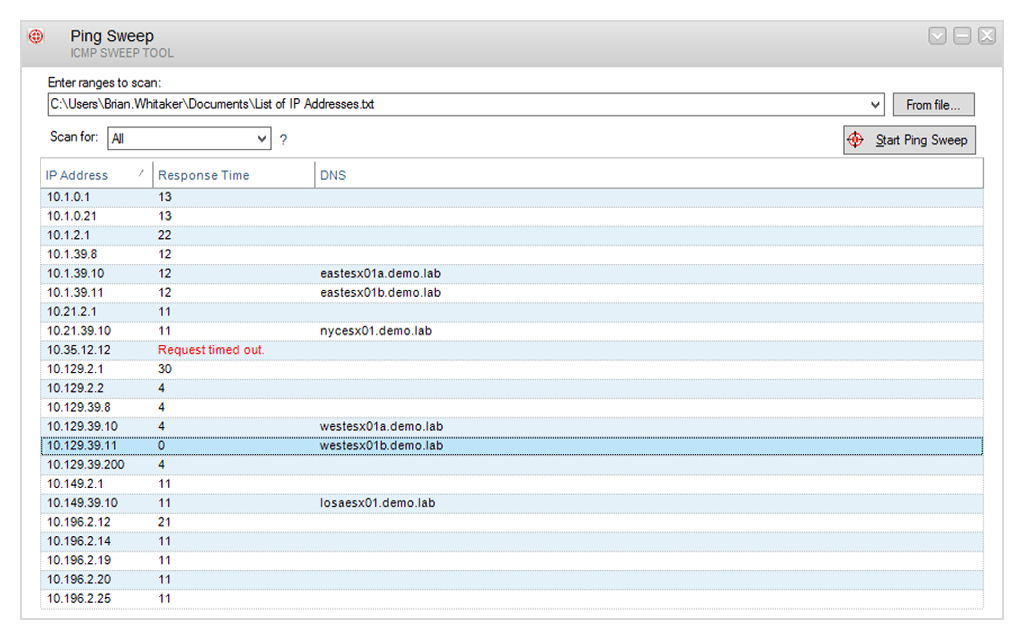
Quelle que soit la manière dont vous spécifiez les adresses à analyser, l'outil les cinglera toutes et répertoriera celles qui ont répondu. Les résultats peuvent être exportés vers plusieurs types de fichiers tels que CSV, XML ou même une page Web. Cela vous permet d'analyser les résultats à l'aide de l'outil de votre choix. Les résultats, bien sûr, n'incluent pas seulement les adresses IP des hôtes qui répondent. Il vous montre également leur temps de réponse et effectue une recherche DNS inversée pour trouver leurs noms d'hôte.
Le prix de l'ensemble d'outils SolarWinds Engineer, y compris Ping Sweep, commence à 1 495 $. Il s'agit d'un prix par utilisateur nommé et vous aurez besoin d'une licence pour chaque utilisateur nommé. Cela peut sembler un peu cher, mais tous les autres outils inclus en valent bien l'investissement.
ESSAI GRATUIT : SOLARWINDS PING SWEEP
2. Nmap/Zenmap
Nmap est presque aussi ancien que Ping. Cet outil existe depuis des lustres et il est couramment utilisé pour cartographier le réseau - d'où son nom - et accomplir plusieurs autres tâches. Par exemple, Nmap peut être utilisé pour analyser une plage d'adresses IP à la recherche de ports IP ouverts . Il s'agit d'un utilitaire de ligne de commande mais, pour ceux qui préfèrent les interfaces utilisateur graphiques, ses développeurs ont publié Zenmap , une interface graphique pour ce logiciel puissant. Les deux packages peuvent être installés sur Windows, Linux, Unix et OS X.
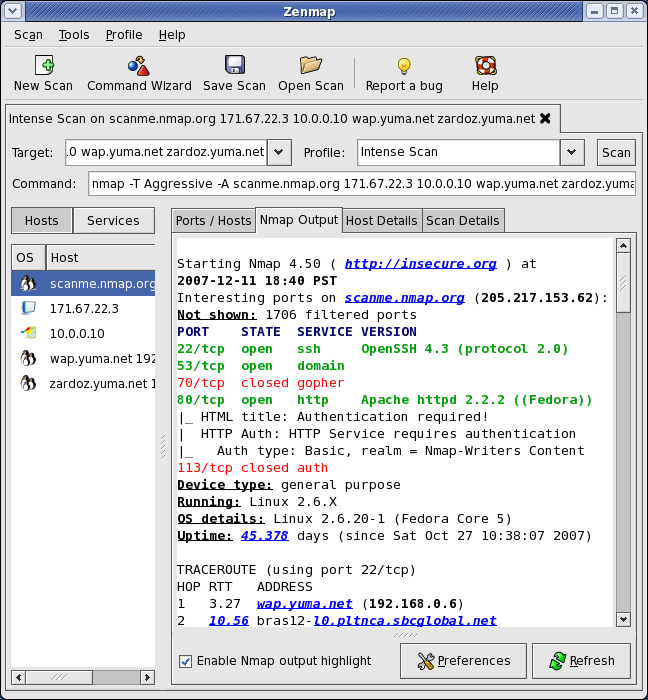
Grâce à Zenmap, tous les paramètres de recherche détaillés peuvent être enregistrés dans un profil que vous pouvez rappeler à volonté. L'outil est livré avec plusieurs profils intégrés que vous pouvez utiliser comme point de départ et modifier en fonction de vos besoins précis. Le profil contrôle également la façon dont les résultats de l'analyse sont affichés. Le premier onglet de l'interface affiche la sortie brute de la commande nmap sous-jacente, tandis que les autres onglets affichent une interprétation plus facile à comprendre des données brutes.
3. Fping
Fping a été créé environ 10 ans après Ping en tant qu'amélioration par rapport à l'outil de dépannage réseau populaire. Bien qu'il s'agisse d'un outil similaire, il est assez différent. Comme Ping, Fping utilise les requêtes d'écho ICMP pour déterminer si les hôtes cibles répondent, mais la similitude s'arrête là. Contrairement à Ping qui n'accepte qu'une seule adresse IP en paramètre, Fping peut être appelé avec plusieurs adresses IP cibles. Il existe plusieurs manières différentes de spécifier ces cibles. Il peut s'agir d'une liste d'adresses IP délimitées par des espaces. Il peut également s'agir du nom d'un fichier texte contenant une liste d'adresses. Une plage d'adresses IP peut également être spécifiée ou un sous-réseau peut être entré dans la notation CIDR telle que 192.168.0.0/24.
Pour améliorer les performances, Fping n'attend pas de réponse avant d'envoyer la prochaine requête d'écho, évitant ainsi de perdre du temps à attendre les adresses IP qui ne répondent pas. Fping a également une tonne d'options de ligne de commande que vous pouvez utiliser. Vous pouvez également diriger sa sortie vers une autre commande pour traiter davantage les résultats. Dans l'ensemble, c'est un excellent outil, en particulier pour les scripts sur les ordinateurs Linux.
4. Réseau pinger
Network Pinger est un outil gratuit pour Windows. Son interface est parmi les plus intuitives que vous puissiez trouver. Mais plus important que son interface utilisateur, ce sont les performances de l'outil. Cet outil a été optimisé pour les meilleures performances possibles. Il peut, par exemple, envoyer 1000 ping en seulement 35 ms. Network Pinger intègre plusieurs outils intégrés. Voici un aperçu rapide de certains d'entre eux. Il existe des pings de masse automatisés, des traceroutes, des analyses de port, des requêtes WMI, DNS et Whois, un calculateur et un convertisseur IP, et bien d'autres.
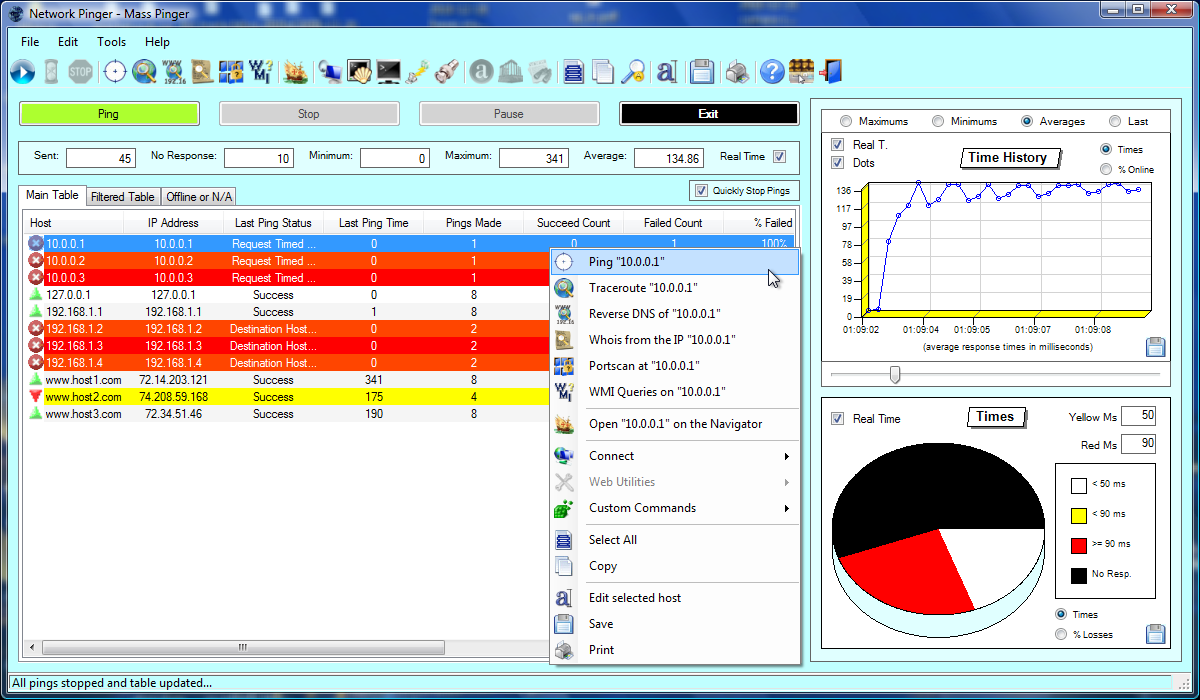
Network Pinger fait un excellent usage de son interface utilisateur graphique et offre plusieurs fonctionnalités visuelles. Il construira, par exemple, des graphiques en direct lorsqu'il effectuera un balayage ping affichant un rendu visuel des statistiques importantes telles qu'un graphique à secteurs illustrant les hôtes répondants et non répondants ou un graphique si les temps de réponse moyens.
5. Hping
Hping est un autre outil en ligne de commande inspiré de Ping. Il est disponible sur la plupart des systèmes d'exploitation de type Unix ainsi que sur OS X et Windows. L'outil n'est plus activement développé, mais il est toujours largement utilisé. Bien qu'il ressemble beaucoup à Ping, il est assez différent. Par exemple, Hping n'enverra pas seulement des requêtes d'écho ICMP. Il peut également envoyer des paquets TCP, UDP ou RAW-IP. Il dispose également d'un mode traceroute et a la capacité d'envoyer des fichiers sur un canal couvert.
Hping peut être utilisé comme un simple outil de balayage Ping, mais il peut faire bien plus que cela. Par exemple, l'outil dispose de fonctionnalités avancées d'analyse des ports. Il peut être utilisé pour les tests de réseau grâce à son utilisation de plusieurs protocoles. Hping dispose également de fonctionnalités avancées de traceroute utilisant l'un des protocoles disponibles. Cela peut être utile car certains périphériques traitent le trafic ICMP différemment des autres trafics. En imitant d'autres protocoles, cet outil peut vous donner une meilleure évaluation des performances réelles de votre réseau.
6. Scanner IP en colère
Scanner IP en colère . est un outil d'une simplicité trompeuse et c'est l'un des plus rapides en raison de son utilisation intensive du multithreading. Il s'agit d'un outil multiplateforme qui fonctionnera sous Windows, OS X ou Linux. Un petit inconvénient : l'outil est écrit en Java, vous aurez donc besoin du module d'exécution Java pour l'utiliser. Le scanner IP en colère ne se contentera pas de cingler les adresses IP, il peut également effectuer une analyse de port sur les hôtes découverts. Il résoudra également les noms d'hôtes et résoudra les adresses MAC en noms de fournisseurs. De plus, l'outil fournira des informations NetBIOS sur les hôtes.
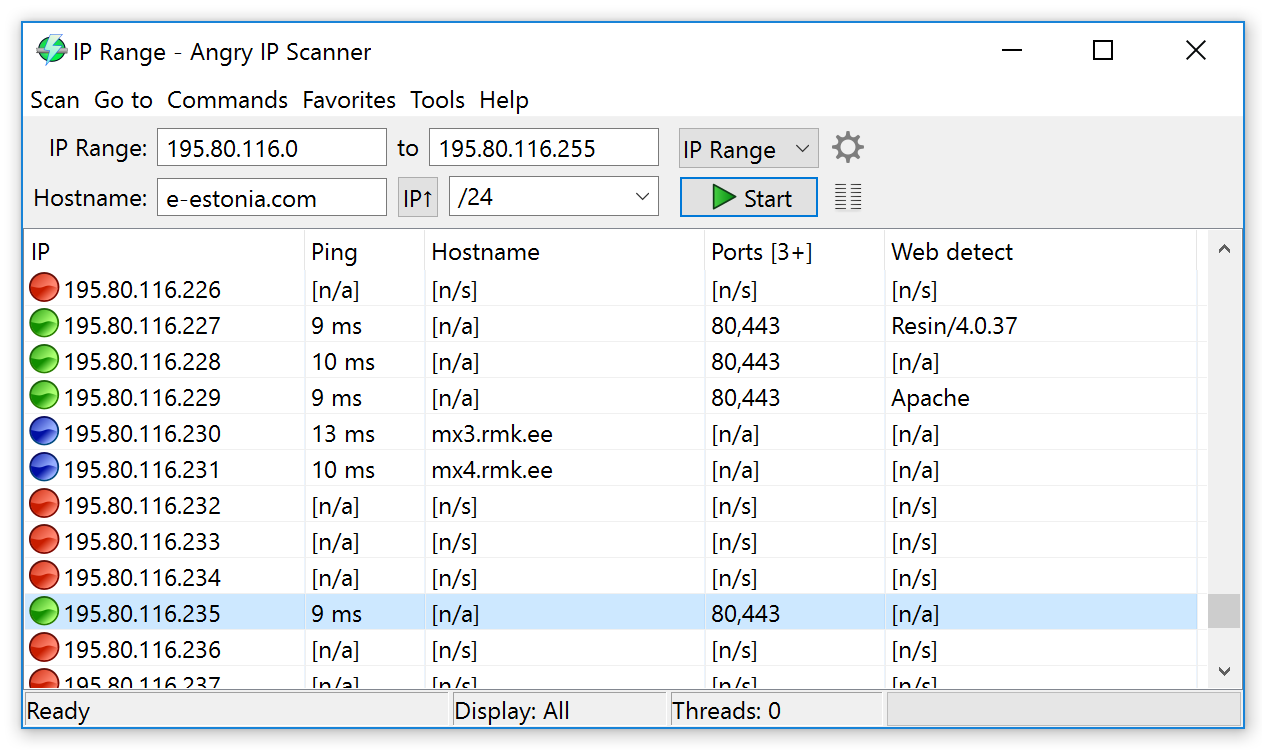
Le scanner IP Angry peut analyser des réseaux et des sous-réseaux complets, mais également une plage d'adresses IP ou une liste d'adresses IP dans un fichier texte. Une autre fonctionnalité intéressante est que bien qu'il s'agisse d'un outil basé sur une interface graphique, il existe également une version en ligne de commande que vous pouvez utiliser si vous souhaitez inclure les fonctionnalités de l'outil dans vos scripts. Quant aux résultats, ils sont affichés à l'écran sous forme de tableau mais peuvent également être facilement exportés vers plusieurs formats de fichiers tels que CSV ou XML.
7. Scanner IP avancé
Advanced IP Scanner est un autre excellent outil de balayage Ping avec une touche intéressante. Cet outil, qui fonctionne sous Windows, est totalement orienté vers ce système d'exploitation et plusieurs de ses fonctions avancées sont liées à Windows. Son éditeur affirme que ce logiciel gratuit est utilisé par plus de 30 millions d'utilisateurs dans le monde. Il s'agit d'un outil portable qui ne nécessite aucune installation
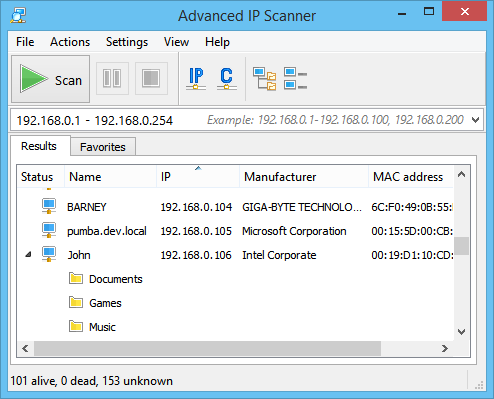
En termes de fonctionnalité, l'outil prend une plage d'adresses IP en entrée. Alternativement, vous pouvez également fournir un fichier texte avec une liste d'adresses IP. Et quand les résultats arrivent, ils sont impressionnants. Non seulement vous obtenez la liste des adresses IP qui ont répondu, mais vous obtenez également le nom d'hôte, l'adresse MAC et le fournisseur d'interface réseau correspondants. Mais il y a plus. Pour chaque hôte Windows, vous disposez d'une liste de ses partages réseau. Et c'est une liste en direct. Vous pouvez cliquer sur n'importe quel partage pour l'ouvrir sur votre ordinateur, à condition, bien sûr, que vous disposiez des droits d'accès appropriés. Vous pouvez également démarrer une session de contrôle à distance avec n'importe quel hôte Windows découvert à l'aide de RDP ou de Radmin ou éteindre un ordinateur à distance.
8. Édition de base des outils NetScan
Il existe deux versions différentes de NetScan Tools, une version payante appelée NetScan Tools Pro Edition et une version gratuite financée par la publicité appelée NetScan Tools Basic Edition avec un ensemble de fonctionnalités réduit. Les deux sont des ensembles d'outils qui incluent plusieurs utilitaires et tous deux incluent un outil de balayage Ping appelé Ping Scan. Jetons un coup d'œil à l'édition de base.
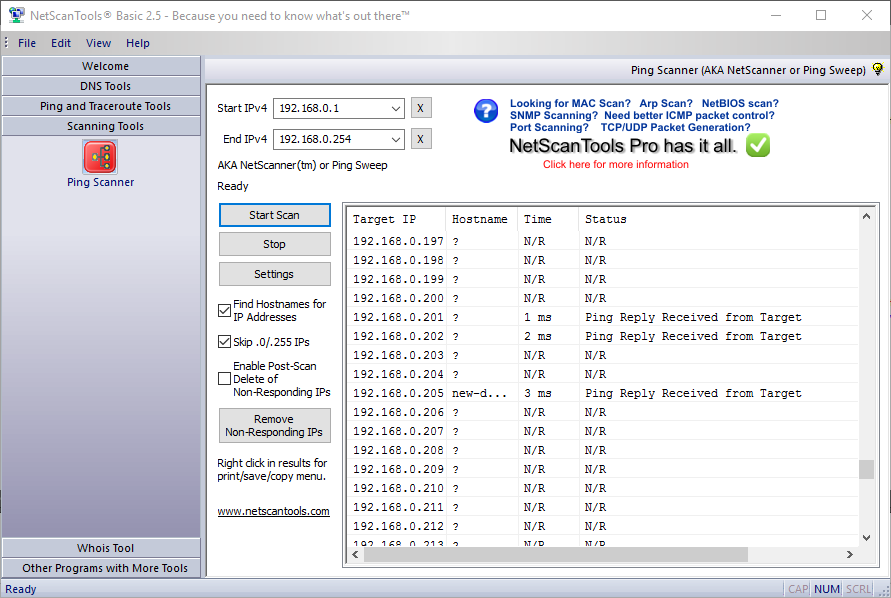
Pinc Scan de NetScan Tools prend une plage d'adresses IP en entrée, comme la plupart des autres outils de balayage Ping. Il s'agit d'un outil simple qui renverra une liste de toutes les adresses IP scannées avec leur nom d'hôte (lorsqu'il peut être résolu), le temps de réponse moyen et un statut sous forme de texte. Les autres outils utiles de l'édition NetScan Tools Basic incluent les outils DNS, Ping, Graphical Ping, Traceroute et Whois.
9. L'auriculaire
Pinkie est un autre ensemble d'outils très utile qui comprend plusieurs utilitaires au-delà d'une simple fonction de balayage Ping. Faire un balayage Ping est aussi simple que de spécifier une adresse IP de départ, un masque de sous-réseau et un nombre d'hôtes. L'outil envoie ensuite un ping à chaque adresse IP successive en commençant à l'adresse spécifiée jusqu'à ce qu'il atteigne le nombre d'hôtes ou la limite de sous-réseau. En option, vous pouvez choisir de n'inclure que les hôtes en direct dans ses résultats. Et si vous le faites, le nombre d'hôtes faisant l'objet d'un ping n'inclura que ceux qui répondent.
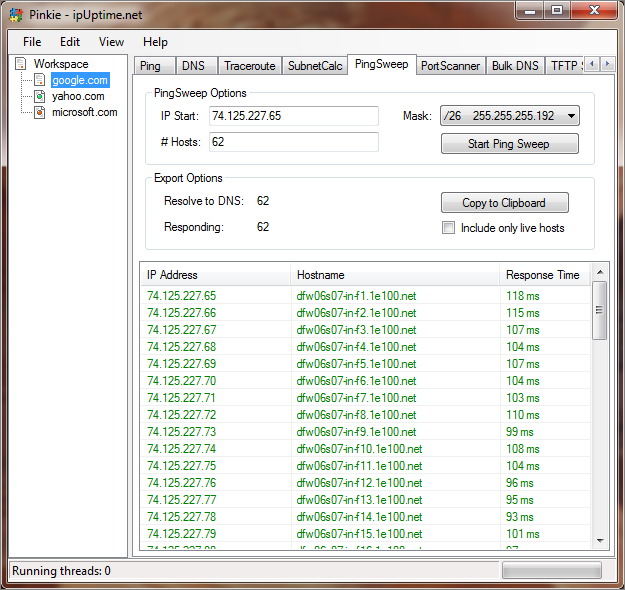
Les résultats sont affichés dans un tableau avec l'adresse IP, le nom d'hôte s'il peut être résolu et le temps de réponse qui est le délai moyen aller-retour de Ping. Il n'y a pas de fonction d'enregistrement ou d'exportation pour le résultat mais ils peuvent être copiés dans le presse-papiers et collés dans une autre application telle qu'un éditeur de texte ou un tableur. Les autres outils fournis dans l'ensemble d'outils Pinkie incluent un ping standard, un traceroute, un scanner de port, un calculateur de sous-réseau et même un serveur TFTP.
10. Analyseur de réseau MiTeC
Le scanner de réseau MiTeC est un autre outil multi-usage. Au cœur se trouve une fonction de balayage Ping très puissante qui peut trouver n'importe quel hôte répondant dans la plage d'adresses IP spécifiée. Le logiciel répertoriera l'adresse MAC, le nom d'hôte et le temps de réponse de chaque périphérique trouvé. Mais il peut faire bien plus que simplement leur envoyer un ping. Il répertorie, par exemple, les interfaces des appareils compatibles SNMP. Il identifiera également les ordinateurs Windows et vous permettra de voir leurs partages, de les éteindre à distance, d'effectuer une exécution à distance, etc.
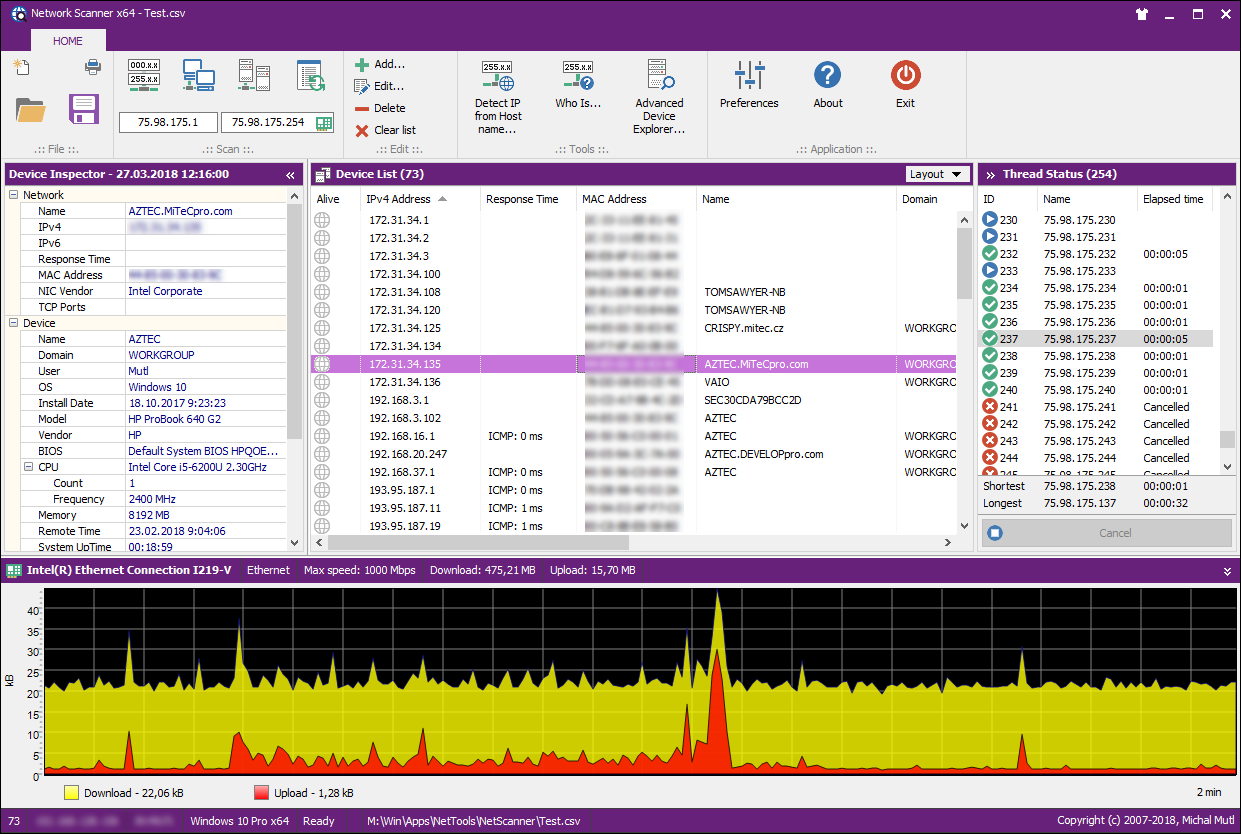
Les résultats du balayage s'affichent sous forme de tableau sur le tableau de bord de l'outil qui peut être exporté vers un fichier CSV pour être utilisé avec un autre outil. Cet outil peut fonctionner sur la plupart des versions modernes de Windows, qu'il s'agisse d'un poste de travail ou d'un serveur, depuis Windows 7. Quant aux autres fonctionnalités avancées de l'outil, vous trouverez une fonction Whois et une fonction de résolution DNS, entre autres.
Conclusion
65 – 2680
Pour mettre de l
Découvrez les concepts clés de l\
Découvrez les meilleurs outils d
Découvrez les meilleurs outils pour tester et mesurer la qualité de service (QoS) et garantir l
Découvrez les meilleurs scanners IP pour Linux en 2023. Des outils essentiels pour les administrateurs réseau souhaitant analyser et gérer les adresses IP efficacement.
Découvrez les meilleurs outils et logiciels pour surveiller le trafic des routeurs. Que ce soit pour une analyse quantitative ou qualitative, nous avons ce qu
Les balayages de ping peuvent être utilisés à votre avantage de nombreuses façons. Continuez à lire pendant que nous discutons de la façon dont nous présentons les 10 meilleurs outils de balayage Ping que vous pouvez trouver.
Les sites Web sont importants et doivent être constamment surveillés de près pour des performances adéquates. Voici quelques-uns des meilleurs outils de surveillance des sites Web.
Le marché des logiciels de gestion de réseau est très encombré. Raccourcissez votre recherche en suivant nos recommandations des meilleurs outils de gestion de réseau.
Voici un aperçu de certains des meilleurs outils de déploiement de logiciels pour faciliter la gestion d'un nombre illimité de machines